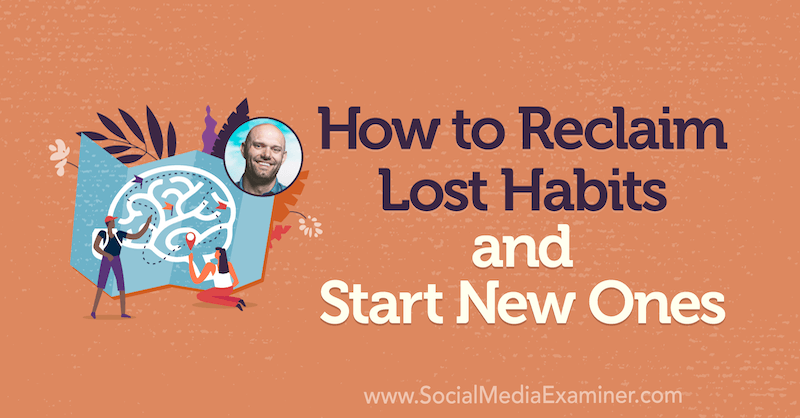Kaip nustatyti „Microsoft Edge“ numatytąjį mastelio keitimo lygį tinklalapiuose
„Microsoft“ "Windows 10 „Microsoft“ Briauna Herojus / / March 19, 2020
Paskutinį kartą atnaujinta
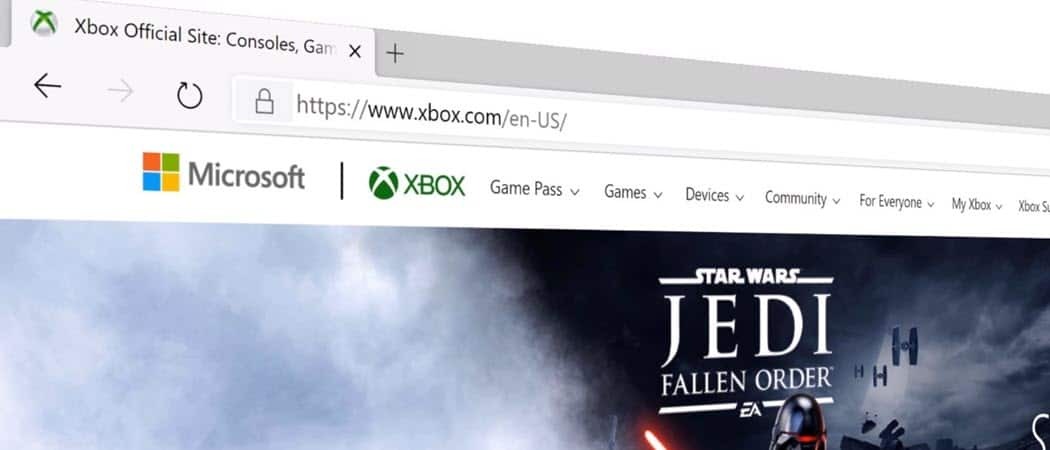
Ne visos svetainės yra sukurtos vienodos ir jei turite silpną regėjimą, gali būti sunku jas perskaityti. Štai kaip nustatyti numatytąjį mastelio lygį visose svetainėse arba atskirai.
Naršydami internete kartais gali būti sunku peržiūrėti ir skaityti svetainę. Kai kurios svetainės turi mažus šriftus ir sunkiai skaitomos nepriartinant.
Naujoji „Edge“ naršyklė leidžia nustatyti bendrą numatytąjį mastelio keitimo lygį arba nustatyti jį atskirai kiekvienoje svetainėje. Tai ypač naudinga tiems, kurie turi silpną regėjimą.
Nustatykite numatytąjį „Microsoft Edge“ mastelio keitimo lygį
Kadangi naujasis „Edge“ sukurtas kartu su „Chromium“, priartinimo procesas svetainėse yra panašus į tai, kaip jūs tai darote naudodami „Google Chrome“.
Priartinimas atskiroms svetainėms
Norėdami nustatyti mastelio lygį atskiroje svetainėje, spustelėkite Galimybės meniu (trys taškai) ir tada spustelėkite pliuso ar minuso mygtukus. Galite priartinti arba nutolinti svetainę nuo 25% iki 500%.
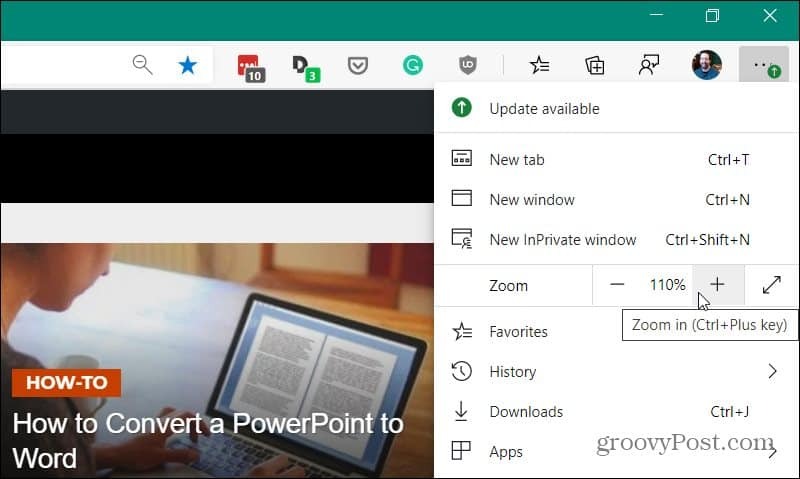
Nustatykite numatytąjį visų puslapių mastelį
Norėdami nustatyti numatytąjį visų puslapių mastelio keitimo lygį, spustelėkite Galimybės mygtuką (trys taškai) ir spustelėkite Nustatymai.
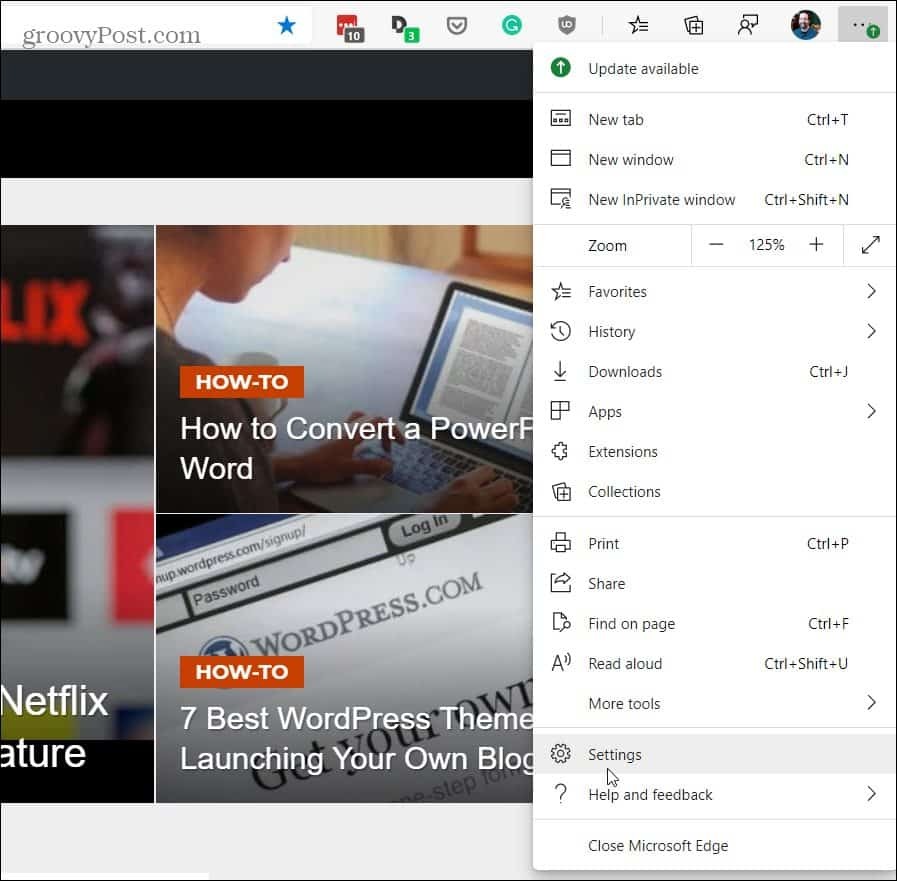
Dabar „Nustatymų“ puslapyje pasirinkite Išvaizda. Tada dešinėje puslapio pusėje esančiame išskleidžiamajame meniu pasirinkite mastelio procentą. Tai nustatys numatytąjį visų puslapių mastelį, o ne tuos, kuriuos nustatėte individualų lygį.
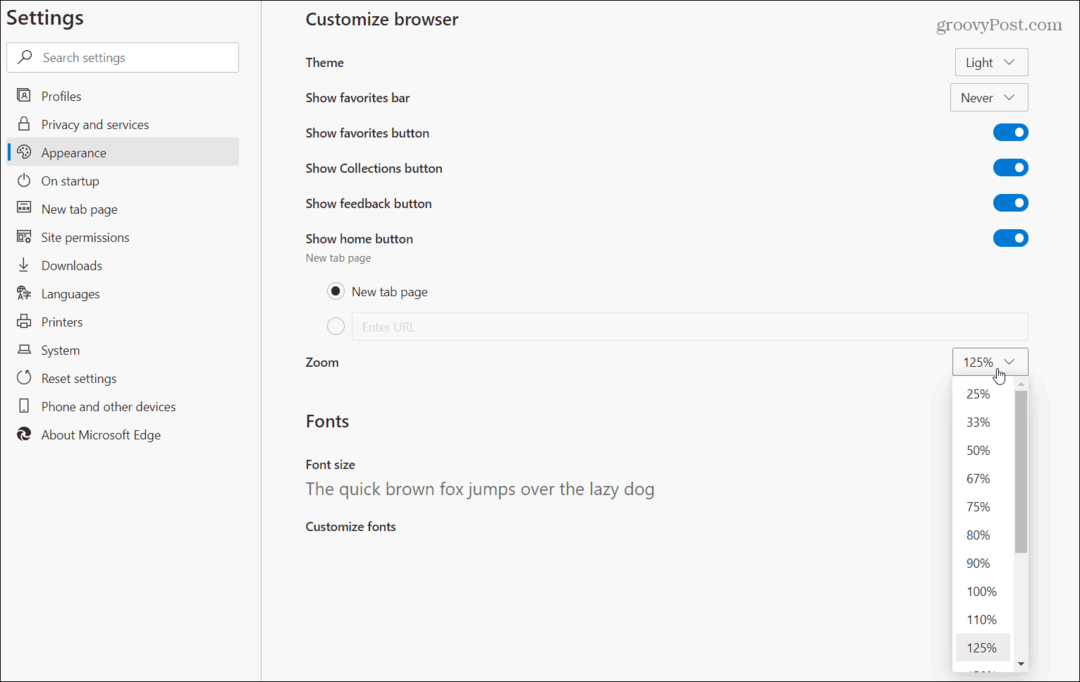
Taip pat verta paminėti, kad čia galite pakeisti ir šrifto dydį. Aš turiu silpną regėjimą ir paprastai nustatau, kad visose svetainėse jis yra 125%. Bet kartais turiu padidinti tam tikras svetaines aukštyn arba sumažinti priartinimo lygį, atsižvelgiant į svetainę.
Pastaba: Paprastas būdas padidinti ar sumažinti bet kurio puslapio naudojimą „Ctrl“ ir + (pliuso klavišas) arba „Ctrl“ ir - (atėmus klavišą) klaviatūros nuorodos. Tai veikia praktiškai su visomis naršyklėmis.
Norėdami padidinti ar sumažinti svetainę, taip pat galite naudoti padidinimo stiklo mygtuką adreso juostoje.
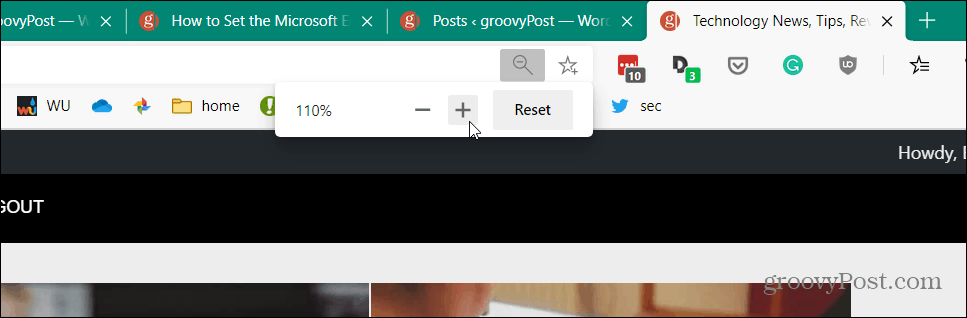
Tam viskas yra. Turėkite omenyje naujas „Microsoft Edge“ sausį pradėjo diegti visus „Windows 10“ vartotojus. Jis taip pat galimas „Windows 7“, 8, „MacOS“, „Android“ ir „iOS“.
Norėdami daugiau sužinoti apie naujojo „Edge“ naudojimą, skaitykite mūsų straipsnius, pvz., Kaip įdiegti svetainę kaip programą ir įdiegti „Google Chrome“ plėtinius. Arba dėl visų dalykų, susijusių su naujuoju „Edge“, būtinai apsilankykite mūsų svetainėje „Edge“ straipsnių archyvas.